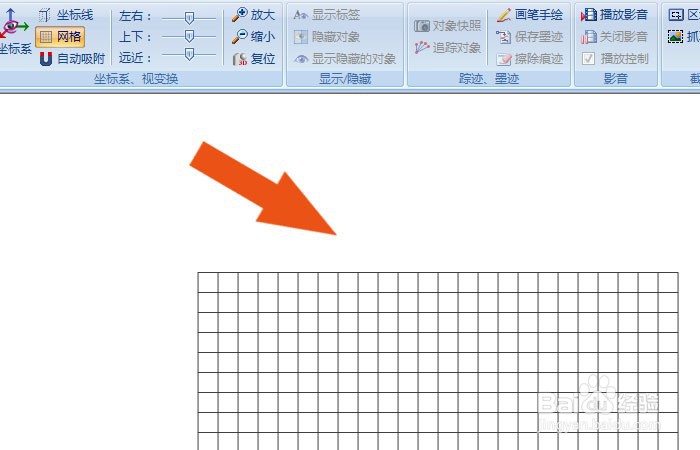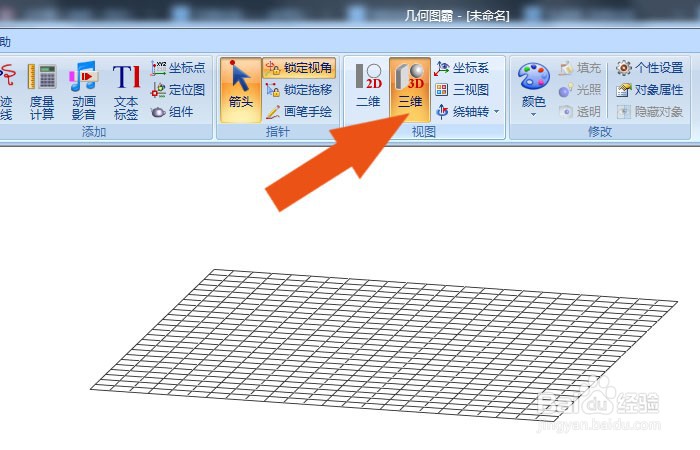几何图霸软件中怎样使用三维网格绘制图形
1、 在电脑桌面上,打开几何图霸软件,鼠标左键单击文件菜单下的【新建】,如下图所示。
2、 接着,鼠标左键单击工具栏下的【显示】按钮,如下图所示。
3、 然后,鼠标左键单击工具栏中【网格】按钮,如下图所示。
4、 接着,在画布中可以看到网格的平面显示,如下图所示。
5、 然后,在窗口中,鼠标左键单击【三维视图】按钮,如下图所示。
6、 接着,在三维视图窗口中,可以看到网格三维显示的效果,并单击工具栏中的【吸附网格】按钮,如下图所示。
7、 最后,在画布中,鼠标左键单击线段工具,在三维网格中绘制出立体图形,如下图所示。通过这样的步骤和方法,在几何图霸软件中就学会使用三维网格绘制图形了。
声明:本网站引用、摘录或转载内容仅供网站访问者交流或参考,不代表本站立场,如存在版权或非法内容,请联系站长删除,联系邮箱:site.kefu@qq.com。
阅读量:56
阅读量:29
阅读量:35
阅读量:44
阅读量:89